Визначаємо кількість ядер в процесорі
Від кількості ядер в центральному процесорі сильно залежить загальна продуктивність системи, особливо в багатозадачному режимі. Дізнатися їх кількість можна як за допомогою стороннього ПО, так і стандартними методами Windows.
зміст
Загальна інформація
Більшість процесорів зараз 2-4 ядерні, але є дорогі моделі для ігрових комп'ютерів і дата-центрів на 6 і навіть 8 ядер. Раніше, коли центральний процесор мав лише одне ядро, вся продуктивність полягала в частоті, а робота з декількома програмами одночасно могла повністю «повісити» ОС.
Визначити кількість ядер, а також подивитися на якість їх роботи, можна за допомогою рішень, вбудованих в саму Windows, або сторонніх програм (в статті будуть розглянуті найпопулярніші з них).
Спосіб 1: AIDA64
AIDA64 - це популярна програма для моніторингу продуктивності комп'ютера і проведення різних тестів. ПО платне, але є тестовий період, якого вистачить для того, щоб дізнатися кількість ядер в ЦП. Інтерфейс AIDA64 повністю переведений на російську мову.
Інструкція виглядає наступним чином:
- Відкрийте програму і в головному вікні перейдіть в «Системна плата». Перехід можна здійснити за допомогою лівого меню або іконці в головному вікні.
- Далі переходите в «ЦП». Схема розташування аналогічна.
- Тепер опустіться в самий низ вікна. Кількість ядер можна бачити в розділах «Multi CPU» і «Завантаження ЦП». Ядра пронумеровані і носять назви або «CPU # 1» або «ЦП 1 / Ядро 1» (залежить від того, в якому пункті ви дивитеся інформацію).
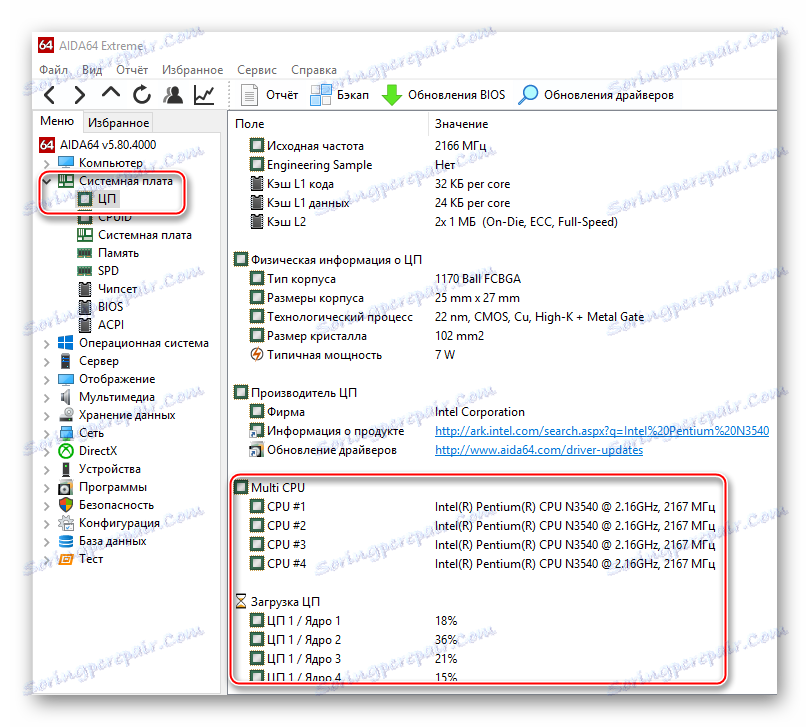
Спосіб 2: CPU-Z
CPU-Z - безкоштовна програма, яка дозволяє отримати всю основну інформацію про комплектуючих комп'ютера. Має простий інтерфейс, який переведений на російську мову.
Щоб дізнатися кількість ядер за допомогою цього ПО, досить просто його запустити. У головному вікні знайдіть в самому низу, в правій частині, пункт «Cores». Напроти нього буде написано кількість ядер.
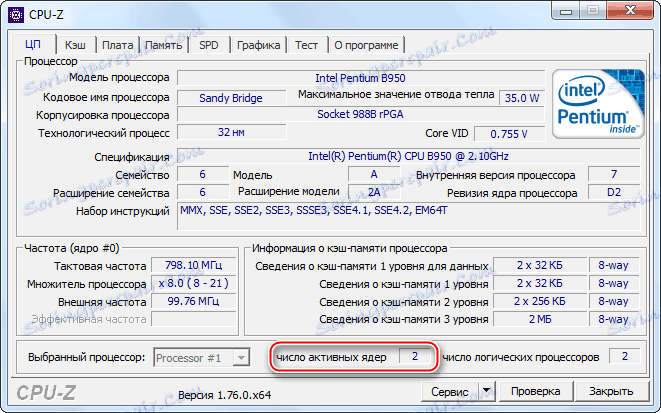
Спосіб 3: Диспетчер завдань
Даний спосіб підходить тільки для користувачів ОС Windows 8, 8.1 і 10. Виконайте ці дії, щоб дізнатися кількість ядер таким способом:
- Відкрийте «Диспетчер завдань». Для цього можна скористатися пошуком по системі або комбінацією клавіш Ctrl + Shift + Esc.
- Тепер перейдіть у вкладку «Продуктивність». У правій нижній частині знайдіть пункт «Ядра», напроти якого і буде написано кількість ядер.
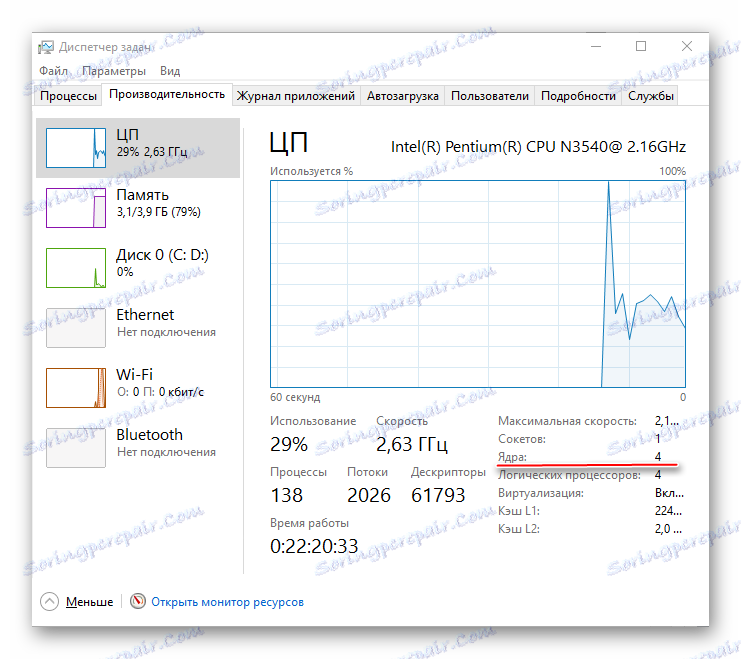
Спосіб 4: Диспетчер пристроїв
Цей спосіб підходить для всіх версій Windows. Використовуючи його, слід пам'ятати, що на деякі процесори від Intel інформація може бути видана невірно. Справа в тому, що ЦП від Intel використовують технологію Hyper-threading, яка ділить одне ядро процесора на кілька потоків, тим самим підвищуючи продуктивність. Але при цьому «Диспетчер пристроїв» може бачити різні потоки на одному ядрі як кілька окремих ядер.
Покрокова інструкція виглядає так:
- Перейдіть в «Диспетчер пристроїв». Зробити це можна за допомогою «Панелі управління», де потрібно поставити в розділі «Перегляд» (знаходиться в правій верхній частині) режим «Дрібні значки». Тепер в загальному списку знайдіть «Диспетчер пристроїв».
- У «Диспетчері пристроїв» знайдіть вкладку «Процесори» і розкрийте її. Кількість пунктів, яке буде в ній, так само кількість ядер в процесорі.

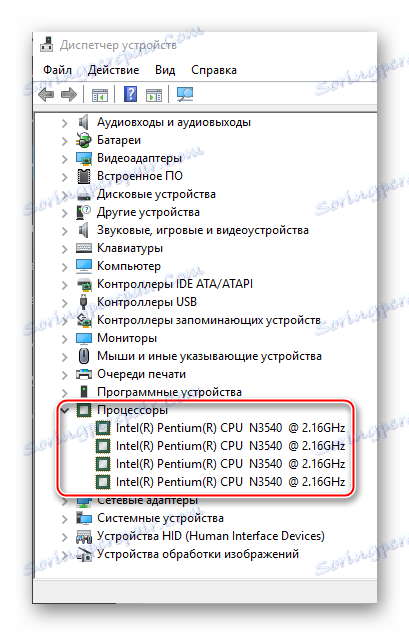
Самостійно дізнатися кількість ядер в центральному процесорі нескладно. Також можна просто подивитися характеристики в документації до комп'ютера / ноутбука, якщо є під рукою. Або «загугли» модель процесора, якщо ви її знаєте.